- Yazar Abigail Brown [email protected].
- Public 2024-01-07 19:07.
- Son düzenleme 2025-01-24 12:28.
Neredeyse sınırsız özellik getiren binlerce Minecraft kaynak paketi arasından seçim yapabilirsiniz. Minecraft Java ve Bedrock sürümlerine kaynak paketlerini nasıl ekleyeceğiniz aşağıda açıklanmıştır.
Bu makaledeki talimatlar Windows ve Mac için Minecraft için geçerlidir.
Minecraft Kaynak Paketleri Nelerdir?
Minecraft modlarına benzer şekilde, kaynak paketleri belirli oyun içi özellikleri değiştirir. Bazı örnekler şunları içerir:
- OCD Kaynak Paketi: Sert renkleri ve gürültüyü ortadan kaldırarak grafikleri iyileştirir.
- RealStuff64: Grafiklerin daha gerçekçi görünmesini sağlayın.
- NatureCraft HD Realism: Grafikleri doğadan ilham alan bir stile dönüştürür.
- FeatherSong: Grafikleri tuhaf, orta çağ stiline dönüştürür.
- Menü Tıklaması Yok: Menü tıklama sesini kaldırır.
- No God No: Karakterinize The Office'ten Michael Scott'ın sesini verin.
- Queen Sound: Çalarken Queen'in şarkılarını dinleyin.
Minecraft Kaynak Paketleri Nerede Bulunur
Kaynak paketleri, onları diğer oyuncularla paylaşmak isteyen Minecraft hayranları tarafından yapılır. Kaynak paketlerini hızlı bir Google aramasıyla veya ResourcePacks.net, MinecraftTexturePacks ve CurseForge gibi hayran sitelerinden bulabilirsiniz.
Kaynak paketleri, Minecraft'ın eski sürümlerinde doku paketleri olarak adlandırılıyordu. Eski doku paketlerini yalnızca oynadığınız Minecraft sürümüyle eşleşiyorsa ekleyebilirsiniz.
Minecraft'ın Hangi Sürümünü Oynuyoruz?
Kaynak paketleri ekleme işlemi, sürüme bağlı olarak farklılık gösterir. Kaynak paketiniz, oynadığınız Minecraft sürümü ve sürümüyle eşleşmelidir.
Minecraft'ın iki ana sürümü vardır: Java ve Bedrock. Java ile oynuyorsanız, Minecraft menü ekranında Java Edition kelimeleri görünecektir. Sürüm hakkında herhangi bir bilgi yoksa Bedrock oynuyorsunuz demektir. Ayrıca her sürümde farklı sürümler vardır.
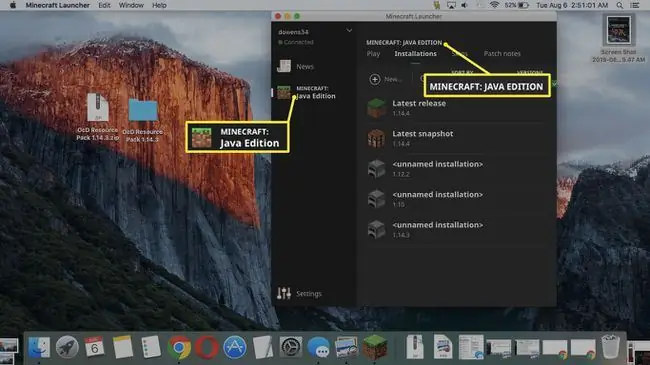
Minecraft Java Edtion'a Kaynak Paketleri Nasıl Yüklenir
Sahip olduğunuz Minecraft oyununun sürümüne ve sürümüne uygun bir kaynak paketi bulduğunuzda, onu oyununuza ekleyebilirsiniz.
- Kaynak paketini bilgisayarınıza indirin. Kaynak paketi bilgisayarınıza bir ZIP dosyası olarak indirilecektir.
-
Minecraft menü ekranında Options > Resource Packs seçeneğine gidin.

Image -
Bilgisayarınızdan indirdiğiniz genişletilmiş dosyayı Minecraft içindeki Mevcut Kaynak Paketleri dosya alanına sürükleyin.

Image -
Yeni kaynak paketi menüde görünmelidir. Paketi etkinleştirmek için Kaynak Paketi Klasörünü Aç öğesini seçin.

Image Kaynak paketi görünmezse, Kaynak Paketleri menüsünü kapatın ve Kullanılabilir Kaynak Paketlerini yenilemek için yeniden açın.
-
Minecraft dünyanız artık yeni kaynağı yansıtacak. Örneğin, Minecraft OCD paketi yüklendikten sonra böyle görünür.

Image Grafikleri değiştiren birçok Minecraft kaynak paketi, Optifine modunu yüklemenizi gerektirir.
Minecraft Sürümleri Arasında Nasıl Geçiş Yapılır
Java sürümünü oynuyorsanız önceki Minecraft sürümleri arasında geçiş yapabilirsiniz. Bu şekilde eski kaynak paketlerinden yararlanabilirsiniz.
-
Minecraft Launcher'ı açın ve Installations öğesini seçin.

Image -
Yeni bir Minecraft kurulumu oluşturmak için Yeni öğesini seçin.

Image -
Sürüm açılır menüsünü seçin.

Image -
Oynamak istediğiniz Minecraft sürümünü seçin.

Image -
Seç Oluştur.

Image
Artık yukarıda belirtilen adımları kullanarak kaynak paketleri yükleyebilirsiniz. Minecraft'ın farklı bir sürümünü oynamak istediğinizde bu yeni kurulumu seçin.
Minecraft Bedrock Edtion'a Kaynak Paketi Nasıl Eklenir
Minecraft Bedrock sürümü için kaynak paketleri yüklemek ve etkinleştirmek için aşağıdaki adımları izleyin.
-
Kaynak paketini indirin ve .mcpack dosyasını açın. Kendini otomatik olarak Minecraft'a aktarır.

Image Mcpedl.com Minecraft Bedrock sürümü için yüzlerce kaynak paketi içeren güvenilir bir web sitesidir.
-
Minecraft'ı açın (otomatik olarak açılmazsa) ve Ayarlar'ı seçin.

Image Kaynak paketlerini yalnızca dünyalarınızdan birine (hepsinin aksine) uygulamak istiyorsanız 8. adıma geçin
-
Sol bölmede Global Resources öğesini seçin.

Image -
Seç Paketlerim.

Image -
Etkinleştirmek istediğiniz kaynak paketini seçin.

Image -
Seç Etkinleştir.

Image -
Paket şimdi Etkin sekmesinin altında görünecek. Kaynak paketleri tüm Minecraft dünyalarınıza uygulanacaktır.

Image Listede üst sıralarda yer alan kaynak paketleri, altlarında bulunanlara göre önceliklidir.
-
Dünyalarınızdan biri için ek kaynak paketleri etkinleştirmek istiyorsanız (veya yalnızca belirli bir dünyaya kaynak paketleri uygulamak istiyorsanız), ana menüden Oynat öğesini seçin..

Image -
Dünyanızın yanındaki kalem simgesini seçin.

Image -
Sol bölmede Kaynak Paketleri öğesini seçin.

Image -
Seç Paketlerim.

Image -
Etkinleştirmek istediğiniz kaynak paketini seçin.

Image -
Seç Etkinleştir.

Image -
Paket, Etkin sekmesinin altında görünecek ve dünyanıza uygulanacaktır.

Image
Minecraft X-Ray Kaynak Paketleri Üzerindeki Tartışma
Minecraft X-ray paketleri, görselleri veya sesleri geliştirmek için özel olarak tasarlanmadıkları için benzersizdir. Bunun yerine, oyuncuların elmasları ve diğer değerli blokları bulmasına yardımcı olmak için kullanılırlar. Röntgen paketleri, oyuncuların değerli eşyaların nerede saklandığını görebilmeleri için kir ve taş gibi yaygın blokları şeffaf hale getirir.
Röntgen paketleri blokları şeffaf hale getirerek oyuncuların canavarları ve diğer oyuncuları tespit etmesini de mümkün kılar. Bazı oyuncular, X-ray paketlerini bu şekilde kullanmanın haksız bir strateji olduğuna inanıyor. Sonuç olarak, birçok sunucu oyun alanını düzleştirmek amacıyla X-ray kaynak paketlerini yasakladı.
Bir oyuncunun X-ray paketleri kullanıp kullanmadığını söylemek zor olsa da, bir sunucunun kaydetme günlükleri, bir oyuncunun madencilik modellerini izleyerek herhangi bir değişiklik kullanıp kullanmadığını tespit edebilir. Bu kalıplar ve göstergeler sayesinde, X-ray paketleri kullanan oyuncular belirlenebilir ve oyundan yasaklanabilir.






